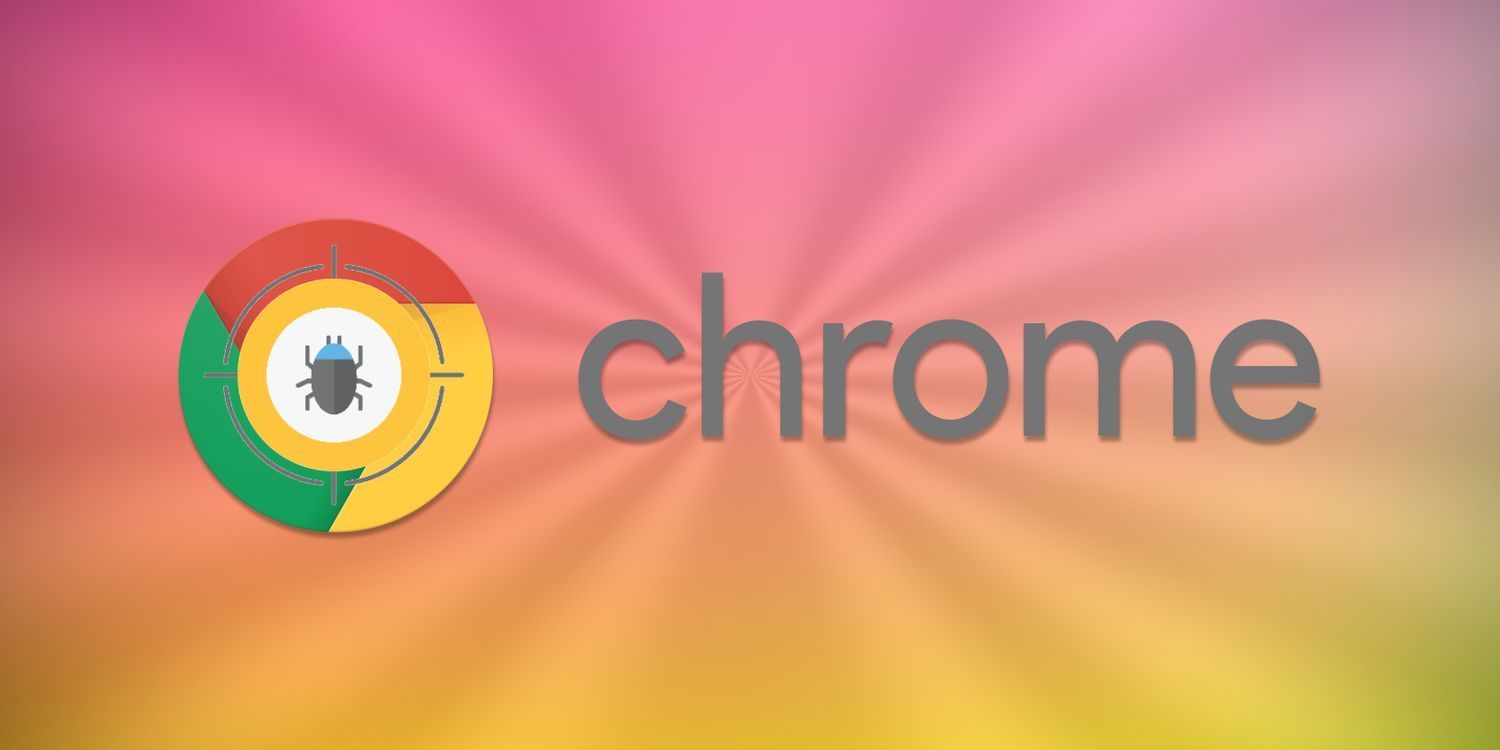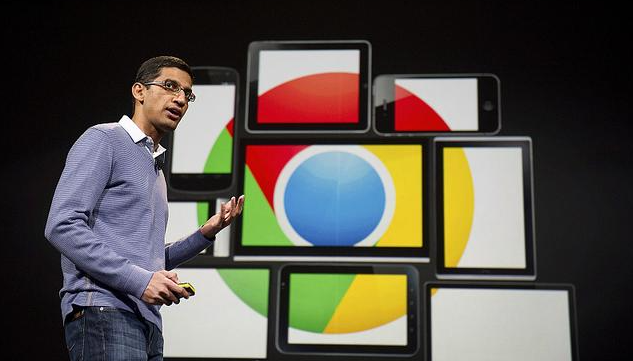详情介绍

打开Chrome设置页面。点击右上角三个垂直排列的圆点图标,选择“设置”进入配置界面。在左侧导航栏找到并点击“关于Chrome”选项,系统会自动检测当前安装的版本号以及是否有可用更新。若发现新版本,界面将显示下载进度条和安装提示,用户只需点击“重新启动”按钮即可完成升级流程。此方法适合保持长期稳定的版本迭代。
访问官方网站获取最新安装包。进入https://www.google.com/chrome/页面,首页会根据操作系统类型自动推荐对应版本的下载链接。点击蓝色按钮保存安装文件到本地磁盘,Windows用户获得EXE格式可执行程序,Mac用户则为DMG镜像包。下载完成后双击运行安装向导,遇到覆盖现有版本的提示时选择确认操作,新文件将替换旧版实现升级。
验证更新完整性。完成安装后再次进入“关于Chrome”页面,核对显示的版本号是否与官网发布的最新数值一致。如果发现异常现象如功能缺失或界面错乱,可以尝试重启计算机或重新下载安装包进行覆盖安装。企业用户可通过组策略工具集中管理多台设备的更新行为,确保所有终端同步至指定版本。
清理残留数据避免冲突。升级前建议清除缓存与临时文件,具体操作是点击菜单中的“更多工具”,选择“清除浏览数据”并勾选所有类别。同时备份重要资料如书签、密码等信息,可通过同步功能上传至个人Google账户,防止因意外情况导致的数据丢失。
处理特殊场景下的更新障碍。当遇到安全软件拦截时,需将chrome.exe加入白名单或暂时关闭实时防护功能。若出现数字签名验证失败的情况,可尝试以兼容模式运行安装程序,右键快捷方式属性面板中勾选相关选项即可绕过验证机制。对于macOS用户遭遇的未公证应用阻拦,需要在安全性与隐私设置里强制开启允许运行权限。
通过上述步骤实现从自动检测到手动下载的全链路升级方案。重点在于灵活运用浏览器内置机制与官方渠道资源,合理配置系统权限并做好数据防护措施,从而高效完成版本迭代。